Превключване между прозорци приложения в Windows 7
Начало »Заявление Window Management" Превключването между Windows приложения в Windows 7
Както бе споменато по-рано, в прозореца 7 всеки, който изпълнява приложение съответства на задачите икона. Всички отворени документи са за конкретни приложения, за разлика от другите версии на Windows, а не "разпръснати" в рамките на лентата на задачите и се показва като "страница на книгата" от иконата на приложението.
Стана много по-лесно да превключвате между няколко отворени документи в едно от приложенията на Windows 7. Трябва да се движи курсора на мишката върху иконата на приложението в лентата на задачите, както и миниатюрите ще отвори документите на тази молба. За да отворите документ, трябва да кликнете върху желаната картинка левия бутон на мишката.
стил = "дисплей: блок; текст-приравни: център;"
данни от реклами, така формат = "течност"
данни от реклами, така оформление = "в статия"
данни от реклами, така клиент = "ва-кръчма-6007240224880862"
данни AD-слот = "2494244833">
За съжаление, тази красива функция е налична само когато използвате Aero темата. При използване на друг, точка
на мишката върху иконата на програмата вместо миниатюри, ще видите списък на отворени прозорци.
Можете също така да затворите ненужните документи. Когато се провали показалеца на мишката, за да скицата, той се откроява в горния десен ъгъл на миниатюрата се появява кръст, като кликнете върху които можете да затворите този прозорец.
Ако преместите курсора на мишката, за да скицата на документа, той ще се развива, както и всички други активни затворени прозорци. При премахването на мишката, всичко ще се върне в първоначалното си състояние.
В Windows 7, има още много удобна функция Jump Lists. С тяхна помощ, можете да преместите лентата на задачите с най-новата или често отворени документи конкретното приложение.
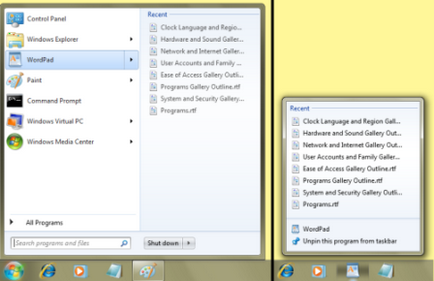
Помислете за работа с Jump Lists по примера:
1. Изберете иконата на приложението, документ, който искате да отворите.
2. Щракнете с десния бутон на мишката. Списък на преходи.
3. Изберете документа и натиснете левия бутон на мишката, за да се отвори.
Най-често използваните файлове могат да бъдат добавени към списъка за прескачане. За да направите това:
1. Изберете желания файл в Explorer.
2. Щракнете върху левия бутон на мишката, плъзнете файла върху иконата на програма в системния трей - тя ще бъде фиксирана в горната част на списъка за прескачане.
Secure файл от списъка за скок, също така можете, като в менюто Start. Изберете файла и натиснете Fix - тя ще бъде фиксирана в горната част на списъка в закован терена.
стил = "дисплей: блок; текст-приравни: център;"
данни от реклами, така формат = "течност"
данни от реклами, така оформление = "в статия"
данни от реклами, така клиент = "ва-кръчма-6007240224880862"
данни AD-слот = "2494244833">
Можете да превключвате от една програма в друга, като щракнете с мишката върху съответната икона в лентата на задачите. Също така служи за превключване клавишната комбинация Alt + Tab. За да превключите на друга програма, трябва да натиснете бутона Alt (и задръжте), след което натиснете клавиша Tab веднъж или няколко пъти.
Преходът към желаната програма може да се наблюдава в специален прозорец в центъра на екрана. Всеки път, когато натиснете клавиша Tab прескача до следващата програма. Кога ще бъде избран желаната програма, освободете клавишите.
Ако Windows софтуер разположени на екрана, можете да превключвате между тях директно чрез кликване на мишката в десния прозорец на екрана.
В Windows 7, има и друг начин за превключване между програмите и размита бюро, наречено Flip 3D или Windows Flip.
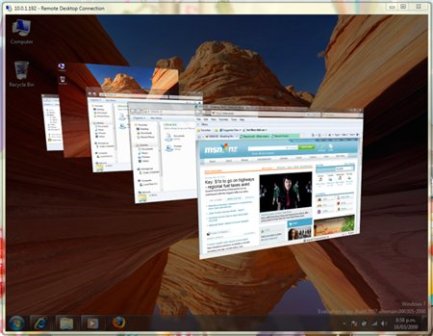
Чрез натискане на комбинация Wlndows + Tab ключове за превръщането на прозорци за кандидатстване по такъв начин, че да представляват купчина листове, които могат да разгръщат чрез натискане на Tab (само при използване на Aero тема), докато държите бутона на Windows.
Един от листовете е десктоп, и когато тя е избрана в стека случва минимизира всички прозорци.
Затворете всички прозорци, като натиснете бутона Затворете всички прозорци в лентата на задачите. За разлика от предишните версии на Windows, тя е в десния ъгъл на лентата на задачите в дясно от индикатора за дата и час.
стил = "дисплей: блок; текст-приравни: център;"
данни от реклами, така формат = "течност"
данни от реклами, така оформление = "в статия"
данни от реклами, така клиент = "ва-кръчма-6007240224880862"
данни AD-слот = "2494244833">
Но този бутон има и друга функция - Aero релси. Поставете курсора на мишката върху бутона, без да кликвате - втори на всички отворени прозорци изчезнат, и вие ще видите повърхността на работния плот. Премахване на индекса - и прозорецът ще се върне към предишната си позиция. За да направите това, можете да използвате комбинация от Windows клавиш + Интервал.
Вонята Aero функция е достъпна само, когато е активиран Aero тема.
Ако няколко програми едновременно отварят в собствените си прозорци, само един от тях е активен. Това е програма, с която можете директно работите в момента. прозореца й се нарича активен също. В активния прозорец е различен от останалата част от по-контрастен цвят заглавната лента. активен бутон програма в лентата на задачите обикновено е боядисан в по-светъл цвят.
Когато се работи с една от програмите в активния прозорец, другите неактивни програми също продължават да бъдат екзекутирани. Все пак, за да се повлияе на работата на някои от тях, трябва да превключите към него, т.е. за да го активирате.